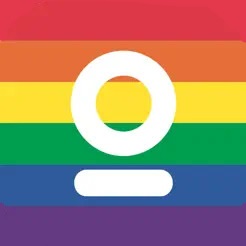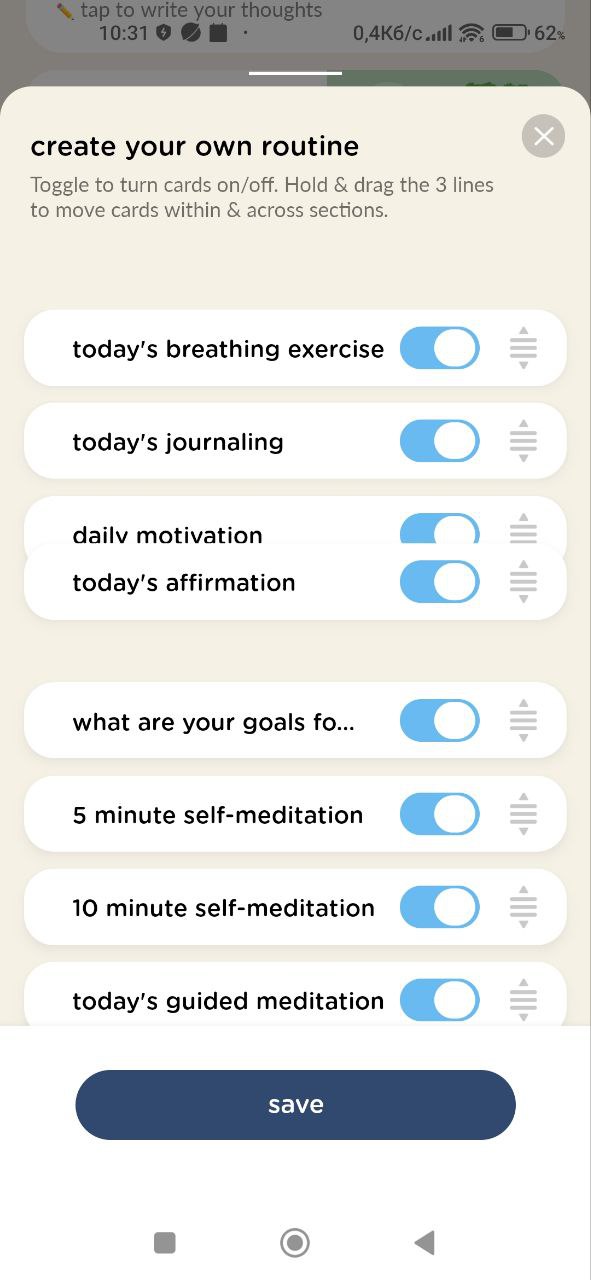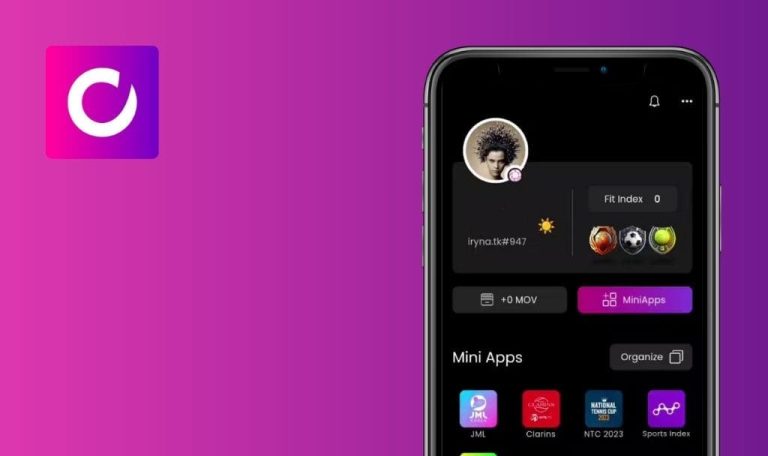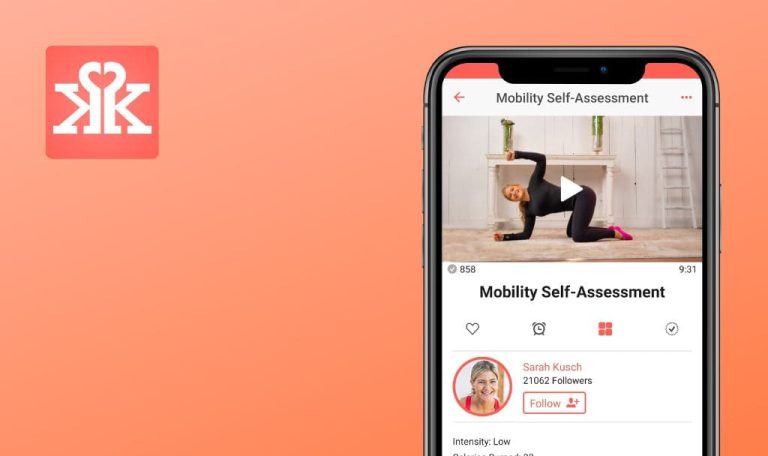
Bugs in Evolve: Self-Care & Meditation für Android gefunden
Entwickeln: Self-Care & Meditation ist eine App, die sich auf Meditation und Selbstfürsorge konzentriert, um Menschen zu helfen, sich zu entspannen, Stress abzubauen und sich glücklicher zu fühlen.
Sie bietet eine Reihe von geführten Meditationen, Atemübungen und Achtsamkeitspraktiken, aus denen der Nutzer die für seine Bedürfnisse passenden auswählen kann. Die App bietet kostenlose tägliche Affirmationen, Tipps für das allgemeine Wohlbefinden, beruhigende Audioinhalte für den Schlaf und eine Journalfunktion.
Als Unternehmen, das großen Wert auf geistiges Wohlbefinden legt, sollte eine App wie Evolve unserer Meinung nach perfekt sein. Deshalb haben wir beschlossen, die App gründlich zu testen, um eventuelle Fehler oder Probleme zu finden.
Konto ist auf dem zweiten Gerät abgemeldet
Schwerwiegend
- Registrieren Sie Ihre E-Mail bei Google.
- Erstellen Sie ein Konto.
- Nehmen Sie Gerät Nr. 1.
- Klicken Sie auf die Schaltfläche “Mit Google fortfahren”.
- Melden Sie sich bei Ihrem registrierten Konto an.
- Nehmen Sie Gerät Nr. 2.
- Klicken Sie auf die Schaltfläche “Mit Google fortfahren”.
- Melden Sie sich bei Ihrem registrierten Konto an.
- Nehmen Sie Gerät Nr. 1.
- Öffnen Sie die App.
- Aktualisieren Sie die Seite.
Xiaomi Mi 10 (Android 13)
Samsung Galaxy S8 SM-G950F (Android 9)
Das Konto ist auf dem zweiten Gerät abgemeldet.
Es sollte möglich sein, aktive Sitzungen auf zwei Geräten gleichzeitig zu haben.
Änderungen am Abschnitt sind nicht möglich, wenn bei der Journalbuchung keine Notizen hinzugefügt wurden
Schwerwiegend
- Melden Sie sich bei dem Konto an.
- Klicken Sie im unteren Menü auf die Schaltfläche “Journal”.
- Klicken Sie auf die Schaltfläche “Wie war Ihr Tag heute?”.
- Klicken Sie auf die Schaltfläche “Weiter”.
- Klicken Sie auf die Schaltfläche “Weiter”.
- Klicken Sie auf die Schaltfläche “Erledigt”.
Xiaomi Mi 10 (Android 13)
Samsung Galaxy S8 SM-G950F (Android 9)
Wenn beim Ausfüllen des Journals keine Notizen hinzugefügt wurden, ist es nicht mehr möglich, Änderungen in diesem Abschnitt vorzunehmen. Wenn jedoch Informationen eingegeben wurden, wird die Notiz angezeigt, und es steht eine Schaltfläche zum Bearbeiten zur Verfügung.
Die Schaltfläche “Wie war Ihr Tag heute?” sollte nicht deaktiviert werden, und die Aufgabe sollte nicht als erledigt markiert werden, weil keine Informationen eingegeben wurden.
In den Block "Heutiges Tagebuch" werden keine Informationen eingegeben, aber er wird als erledigt markiert
Schwerwiegend
- Melden Sie sich bei dem Konto an.
- Klicken Sie im unteren Menü auf die Schaltfläche “Home”.
- Klicken Sie auf die Schaltfläche “Today’s journaling”.
- Klicken Sie auf die Schaltfläche “Weiter”.
- Klicken Sie auf die Schaltfläche “Weiter”.
- Klicken Sie auf die Schaltfläche “Weiter”.
- Klicken Sie auf die Schaltfläche “Fertig”.
Xiaomi Mi 10 (Android 13)
Samsung Galaxy S8 SM-G950F (Android 9)
Auch wenn im Block “Heutiges Journal” keine Informationen eingetragen sind, wird er als erledigte Aufgabe markiert.
Wenn in keinem Feld eine Information eingegeben wird, sollte die Aufgabe “Heutiges Tagebuch” nicht als erledigt markiert werden.
Therapie kann nicht abgeschlossen werden, wenn die Sitzung unterbrochen wurde
Schwerwiegend
- Melden Sie sich bei dem Konto an.
- Klicken Sie auf die Schaltfläche “Therapie” im unteren Menü.
- Wählen Sie den Filter “Alle”.
- Wählen Sie die Therapie “Verbessern Sie Ihr geistiges Wohlbefinden”.
- Klicken Sie auf die Schaltfläche “Wie hoch ist Ihr derzeitiges Wohlbefinden?”.
- Fahren Sie fort, indem Sie mehrmals auf die Schaltfläche “Weiter” klicken und gegebenenfalls “Zu keiner Zeit” wählen.
- Nachdem Sie diesen Abschnitt abgeschlossen haben, klicken Sie auf die Schaltfläche “Fertig”.
- Klicken Sie auf die Schaltfläche “Eine gesunde Grundlage schaffen”.
- Fahren Sie fort, indem Sie mehrmals auf die Schaltfläche “Weiter” klicken und gegebenenfalls “Schlafen” wählen.
- Klicken Sie nach Beendigung dieses Abschnitts auf die Schaltfläche “Fertig”.
- Klicken Sie auf die Schaltfläche “Ihr geistiges Wohlbefinden im Griff haben”.
- Fahren Sie fort, indem Sie bei Bedarf mehrmals auf die Schaltfläche “Weiter” klicken.
Xiaomi Mi 10 (Android 13)
Samsung Galaxy S8 SM-G950F (Android 9)
Wenn die Sitzung unterbrochen wurde, ist es nicht möglich, die Therapie abzuschließen. Die Schaltfläche “Weiter” ist nicht vorhanden.
Es sollte möglich sein, die Therapie zu beenden, auch wenn sie unterbrochen wurde.
Tastatur übersteuert Texteingabefeld
Geringfügig
- Melden Sie sich bei dem Konto an.
- Klicken Sie im unteren Menü auf die Schaltfläche “Therapie”.
- Klicken Sie auf den Filter “Alle”.
- Klicken Sie auf die Therapie “Verbessern Sie Ihr geistiges Wohlbefinden”.
- Klicken Sie auf die Schaltfläche “Wie hoch ist Ihr derzeitiges Wohlbefinden?”.
- Klicken Sie 3 Mal auf die Schaltfläche “Weiter”.
- Wählen Sie “Zu keiner Zeit”.
- Klicken Sie auf die Schaltfläche “Weiter”.
- Wählen Sie “Zu keiner Zeit”.
- Klicken Sie auf die Schaltfläche “Weiter”.
- Wählen Sie “Zu keiner Zeit”.
- Klicken Sie auf die Schaltfläche “Weiter”.
- Wählen Sie “Zu keiner Zeit”.
- Klicken Sie 5 Mal auf die Schaltfläche “Weiter”.
- Klicken Sie auf die Schaltfläche “Erledigt”.
- Klicken Sie auf die Schaltfläche “Eine gesunde Grundlage schaffen”.
- Klicken Sie 4 Mal auf die Schaltfläche “Weiter”.
- Wählen Sie “Schlaf”.
Klicken Sie 2 Mal auf die Schaltfläche “Weiter”. - Wählen Sie “Schlaf”.
- Klicken Sie 6-mal auf die Schaltfläche “Weiter”.
- Klicken Sie auf die Schaltfläche “Erledigt”.
- Klicken Sie auf die Schaltfläche “Ihr geistiges Wohlbefinden im Griff haben”.
- Klicken Sie 5 Mal auf die Schaltfläche “Weiter”.
- Füllen Sie das Eingabefeld aus (mehr als 600 Zeichen).
Xiaomi Mi 10 (Android 13)
Die Tastatur überlagert das Texteingabefeld.
Die Tastatur sollte das Eingabefeld nicht überlagern.
Schlechte Qualität der Informationsseiten
Geringfügig
- Melden Sie sich bei dem Konto an.
- Klicken Sie im unteren Menü auf die Schaltfläche “Therapie”.
- Klicken Sie auf den Filter “Selbst”.
- Klicken Sie auf die Therapie “Verbessern Sie Ihr geistiges Wohlbefinden”.
- Klicken Sie auf die Schaltfläche “Wie hoch ist Ihr derzeitiges Wohlbefinden?”.
- Klicken Sie 3 Mal auf die Schaltfläche “Weiter”.
- Wählen Sie “Zu keiner Zeit”.
- Klicken Sie auf die Schaltfläche “Weiter”.
- Wählen Sie “Zu keiner Zeit”.
- Klicken Sie auf die Schaltfläche “Weiter”.
- Wählen Sie “Zu keiner Zeit”.
- Klicken Sie auf die Schaltfläche “Weiter”.
- Wählen Sie “Zu keiner Zeit”.
- Klicken Sie auf die Schaltfläche “Weiter”.
- Wählen Sie “Zu keiner Zeit”.
- Klicken Sie auf die Schaltfläche “Weiter”.
Xiaomi Mi 10 (Android 13)
Samsung Galaxy S8 SM-G950F (Android 9)
Die Informationsseiten sind von schlechter Qualität.
Text und Grafiken auf Informationsseiten sollten von hoher Qualität sein.
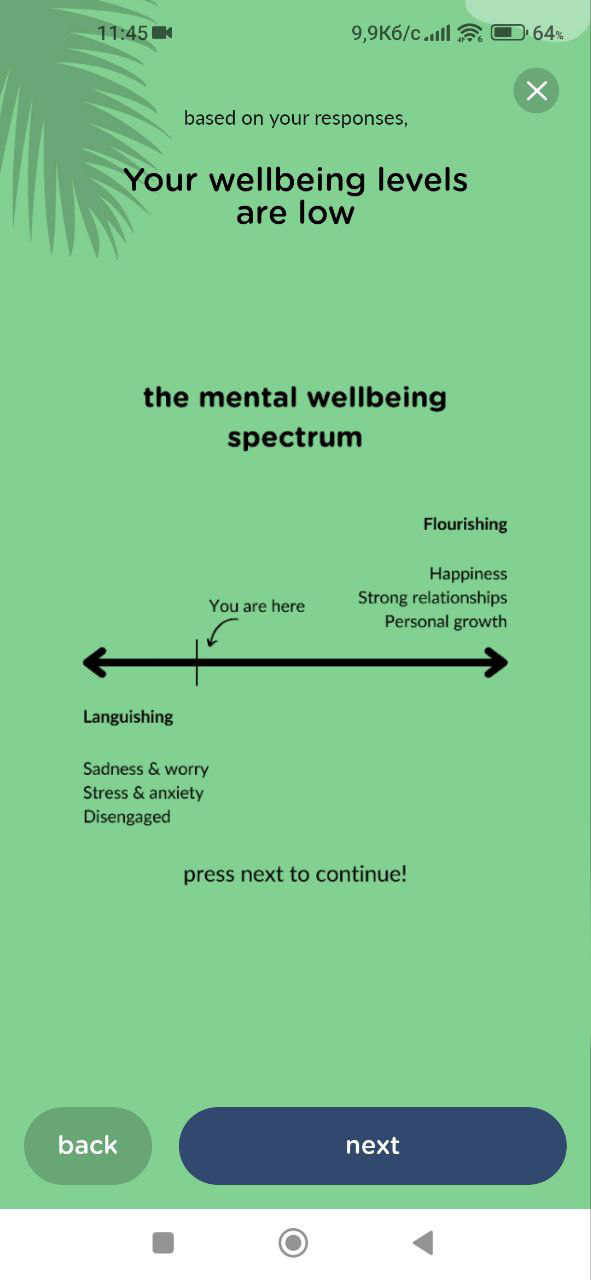
Eine Tagesnotiz kann zweimal hinzugefügt werden
Geringfügig
- Melden Sie sich bei dem Konto an.
- Klicken Sie im unteren Menü auf die Schaltfläche “Journal”.
- Klicken Sie auf die Schaltfläche “Wie war Ihr Tag heute?”.
- Klicken Sie auf die Schaltfläche “Weiter”.
- Schreiben Sie einen beliebigen Text in das Feld.
- Klicken Sie auf die Schaltfläche “Weiter”.
- Klicken Sie auf die Schaltfläche “Erledigt”.
- Klicken Sie erneut auf die Schaltfläche “Wie war Ihr Tag heute?”.
- Klicken Sie auf die Schaltfläche “Weiter”.
- Schreiben Sie einen beliebigen Text in das Feld.
- Klicken Sie auf die Schaltfläche “Weiter”.
- Klicken Sie auf die Schaltfläche “Erledigt”.
Xiaomi Mi 10 (Android 13)
Samsung Galaxy S8 SM-G950F (Android 9)
Eine Tagesnotiz kann zweimal hinzugefügt werden.
Nach dem Hinzufügen einer Notiz sollte die Aufgabe sofort als erledigt markiert werden.
Block überlappt einen anderen Block, wenn er verschoben wird
Trivial
- Melden Sie sich bei dem Konto an.
- Klicken Sie auf die Schaltfläche “Home” im unteren Menü.
- Blättern Sie auf den Seiten nach unten.
- Klicken Sie auf die Schaltfläche “Personalisieren Sie Ihre Routine”.
- Drücken Sie auf den linken Rand des Blocks “Heutige Affirmation”.
- Lassen Sie den Block los.
Xiaomi Mi 10 (Android 13)
Samsung Galaxy S8 SM-G950F (Android 9)
Wenn ein Block verschoben wird, überlappt er einen anderen Block.
Die Blöcke sollten sich nicht gegenseitig überlappen.
Zwei Lader werden gleichzeitig auf der Seite angezeigt
Trivial
- Melden Sie sich bei dem Konto an.
- Klicken Sie auf die Schaltfläche “Home” im unteren Menü.
- Wischen Sie auf dem Bildschirm von oben nach unten, um die Seite zu aktualisieren.
- Ziehen Sie den Bildschirm sofort nach oben, um die unteren Blöcke anzuzeigen.
Xiaomi Mi 10 (Android 13)
Samsung Galaxy S8 SM-G950F (Android 9)
Zwei Lader werden gleichzeitig auf der Seite angezeigt.
Es sollte jeweils nur ein Lader auf der Seite angezeigt werden.
Unteres Menü ist breit
Trivial
- Melden Sie sich bei dem Konto an.
Xiaomi Mi 10 (Android 13)
Samsung Galaxy S8 SM-G950F (Android 9)
Das untere Menü ist breit.
Der breite untere Einzug sollte entfernt werden und die Sichtbarkeit des Hauptinhalts auf den Seiten sollte erweitert werden.
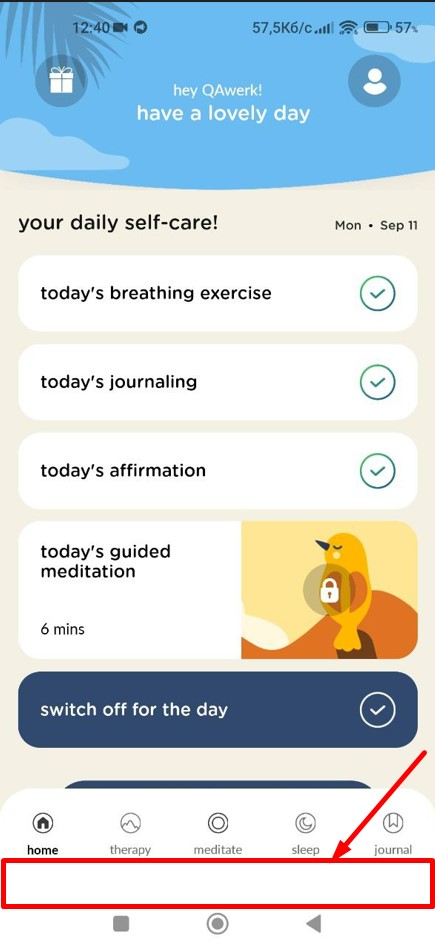
Die Schaltfläche "Pause" befindet sich nicht in der Mitte des Bildschirms
Trivial
- Melden Sie sich bei dem Konto an.
- Um die Verschiebung zu erkennen, verwenden Sie die App “Android Bug Hunter” von QAwerk.
- Klicken Sie auf die Schaltfläche “Meditieren” im unteren Menü.
- Klicken Sie auf die Sitzung “5-minütige Selbstmeditation”.
Xiaomi Mi 10 (Android 13)
Samsung Galaxy S8 SM-G950F (Android 9)
Die Schaltfläche “Pause” befindet sich nicht in der Mitte des Bildschirms.
Die Pausentaste sollte sich in der Mitte des Bildschirms befinden.
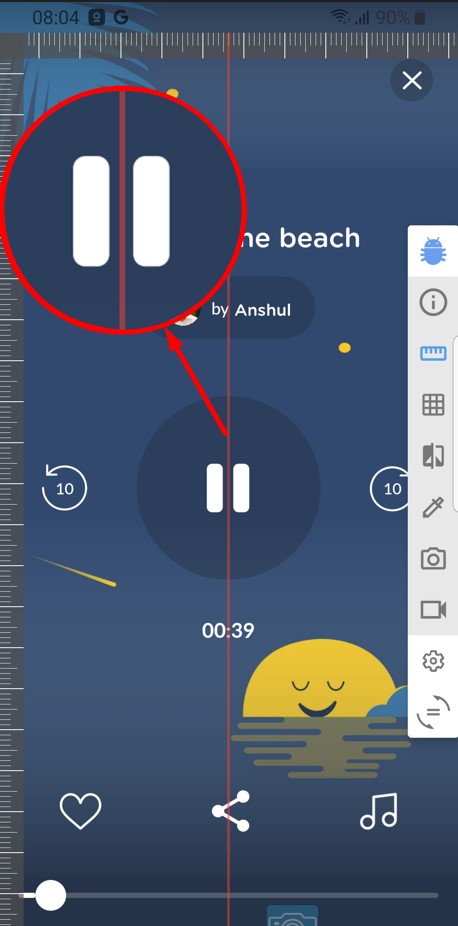
Schaltfläche "Bearbeiten" ist nach links verschoben
Trivial
- Melden Sie sich bei dem Konto an.
- Klicken Sie auf die Schaltfläche “Profil”.
- Klicken Sie auf die Schaltfläche “Profil bearbeiten”.
- Klicken Sie neben dem Feld “Name” auf die Schaltfläche “Bearbeiten”.
- Geben Sie einen Namen mit bis zu 40 Zeichen ein.
- Klicken Sie auf die Schaltfläche “Speichern”.
Xiaomi Mi 10 (Android 13)
Samsung Galaxy S8 SM-G950F (Android 9)
Die Schaltfläche “Bearbeiten” ist nach links verschoben.
Die Schaltfläche “Bearbeiten” sollte nicht nach links verschoben sein.
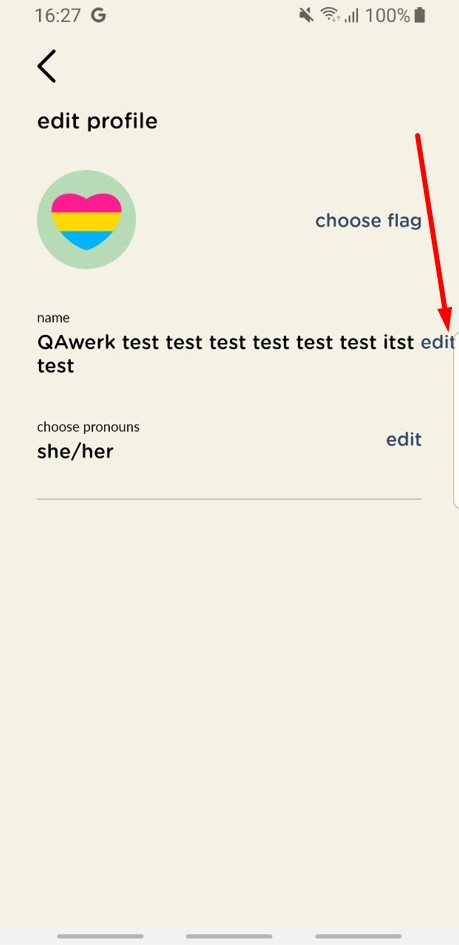
Für zukünftige Tests empfehle ich die Verwendung von Tools wie Android Bug Hunter und Log Cat, um potenzielle Probleme effizient zu identifizieren und zu beheben. Es ist wichtig, umfassende Tests durchzuführen, einschließlich der Überprüfung funktionaler und nicht-funktionaler Anforderungen.